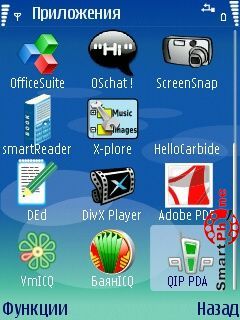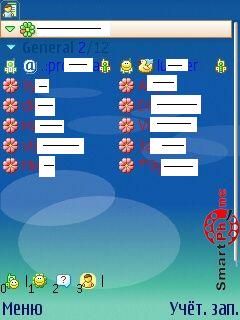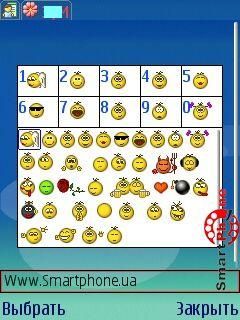|
Обзор программы QIP PDAПрограмма QIP PDA представляет собой версию ICQ клиента для смартфонов. В данной версии утилиты присутствуют все базовые функции ICQ-клиента, смайлики, группы, статусы...
Как и большинство программ для смартфонов, утилита устанавливается путем распаковки SIS-файла. При этом все, что нужно, распаковывается в соответствующую папку, а в диспетчере приложений появится элемент для деинсталляции:
Просмотреть более детальную информацию о установленном приложении мы можем выбрав в меню Функции нашего смартфона пункт Показать сведения:
1) Запуск: В процессе запуска утилиты нас спрашивают какого цвета фон дисплея нашего смартфона. Данный вопрос задается видимо для того, чтобы подстроить текстуры и фон загружаемой программы под пользователя смартфона:  После осуществления выбора фона дисплея смартфона программа еще пару секунд грузиться, перед появлением главного меню программы:
2) Интерфейс и структура программы: В данном пункте обзора мы рассмотрим общее описание интерфейса главного меню программы:
Как видно из представленного выше скриншота при первичном запуске утилиты пользователю предлагается добавить свою учетную запись, путем ввода номера аськи и кода доступа:
После создания учетной записи входим в неё, в следствии чего появляется наконец то полноценное главное меню программы:
Интерфейс главного меню программы довольно прост - вверху указывается номер учетной записи пользователя (из этических соображений я его скрыл). Слева внизу главного меню программы отображаются следующие значки:

 
 Внизу главного меню программы присутствуют два пункта: слева пункт Меню (содержит в себе необходимые функции для оптимизации работы с утилитой), справа находится пункт Учет. запись (с помощью данного пункта мы можем сменить учетную запись пользователя). 3) Подробное описание Меню: Ну что ж, интерфейс главного меню программы мы рассмотрели, а теперь я бы хотел перейти к рассмотрению пункта Меню главного меню программы: 
    


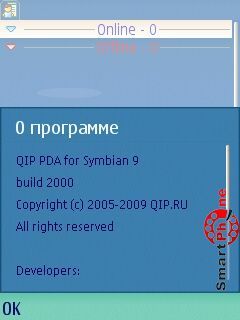
(+):
(-): В процессе пользования программой минусов замечено не было.
Источник: SmartPhone.ua
у меня когда ввожу учётную запись она не сохраняется и поэтому я не могу войти в аську.как быть??? классная прога! рулит лучше всех, что до нее были(Jimm(ы),Smaper(ы),Баян итд. есть кнопка "изменить! и "выйти", а "сохранить" нет... есть кнопка "изменить! и "выйти", а "сохранить" нет... Помогите!!! Ввожу учётную запись и пароль,как после этого подключиться?! после ввода учётной записи не могу подключиться,помогите!!! не могу войти,ошибка 5120!!! ужасно неудобная прога!! после баяна, будто в лабиринте Фавна побывала(((((( |
|
||||||||||||||||||||||||||||||||||||||||||||